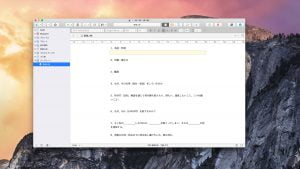当ブログは「note」に移行します。
新しい投稿は「note」にアップしています。
フォロー、ブックマーク、RSSでの登録、よろしいお願いします!
【便利機能】Scrivener3で、新規テキストを自作したテンプレートから作成する方法!
「Scrivener」では、新規テキストをあらかじめ作っておいて、テンプレート化しておくとができます。
「Scrivener2」と「3」では、テンプレート設定のメニューが変更されています。
たどり着くまで時間がかかってしまいました。分かれば、どうってことなかったのですが。
ここでは小説を書く際、登場人物設定のテンプレートを作成してみます。
登場人物の項目を毎回書くのは面倒なので、それをテンプレート化してみます。
テンプレートの作成方法
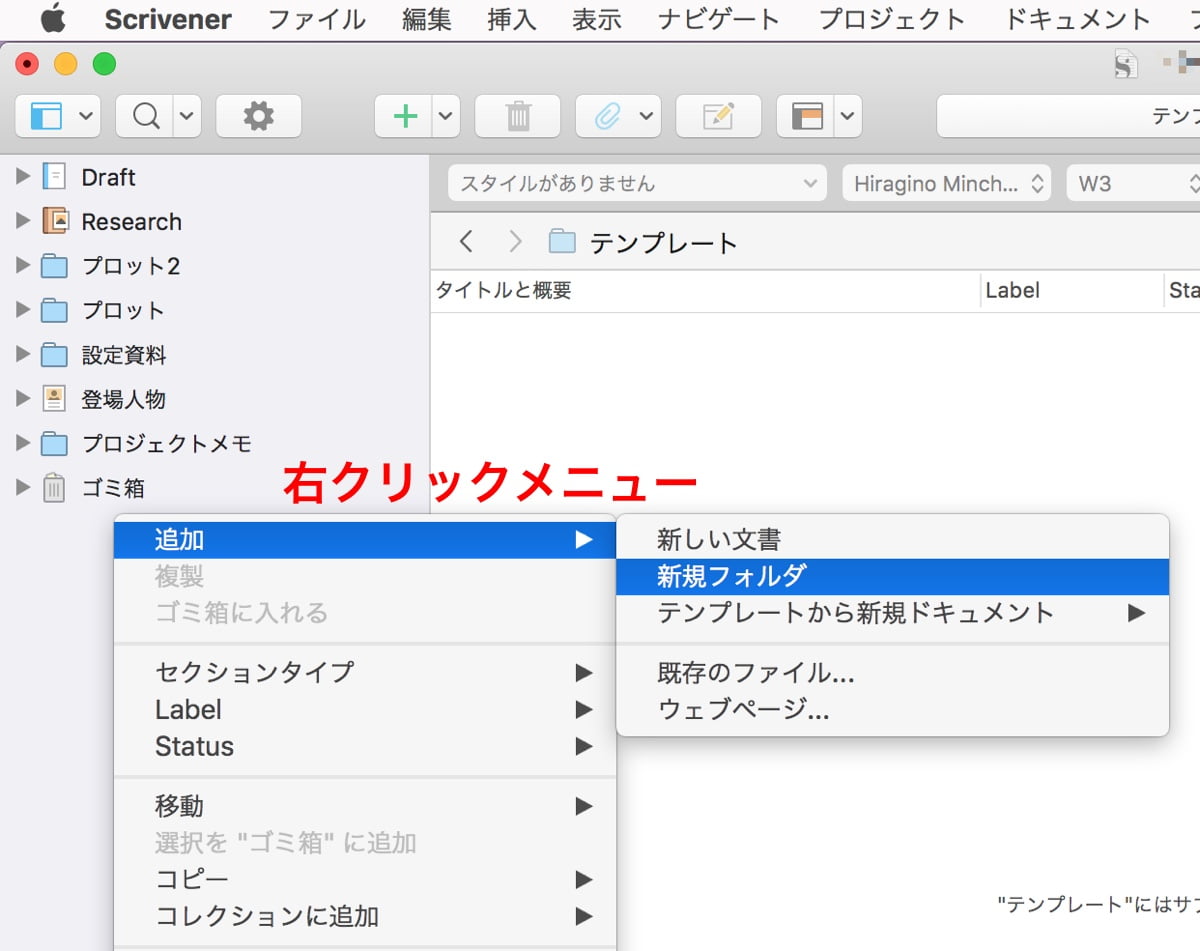
テンプレート用のフォルダを新規に作成します。
左側のナビゲーション欄で右クリックし、メニューから追加–新規フォルダをクリックします。
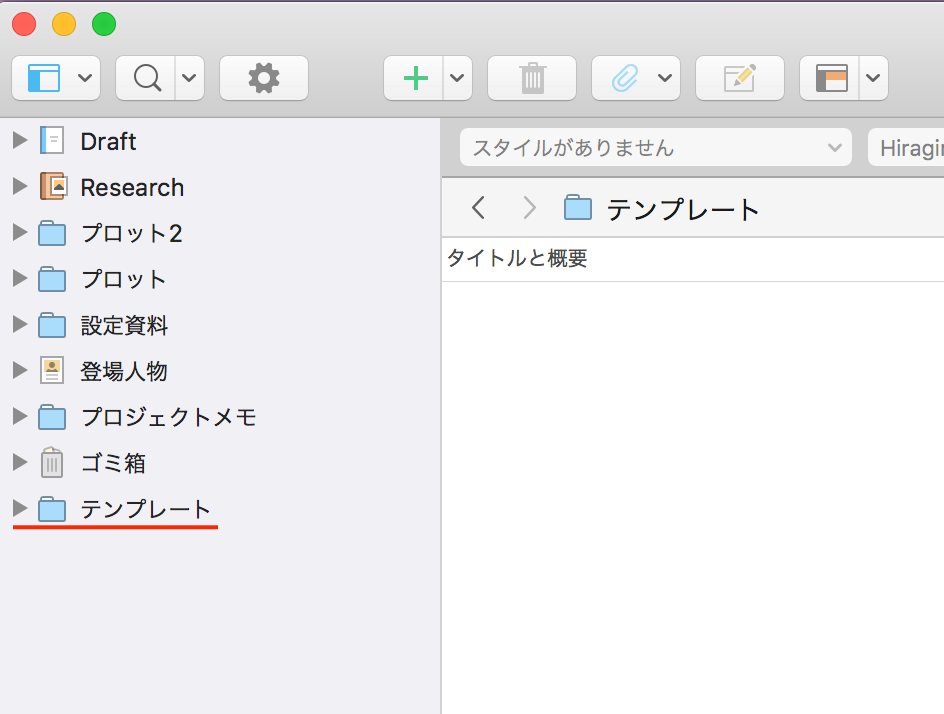
新規フォルダに、テンプレートと名前をつけました。フォルダ名は自由につけられます。
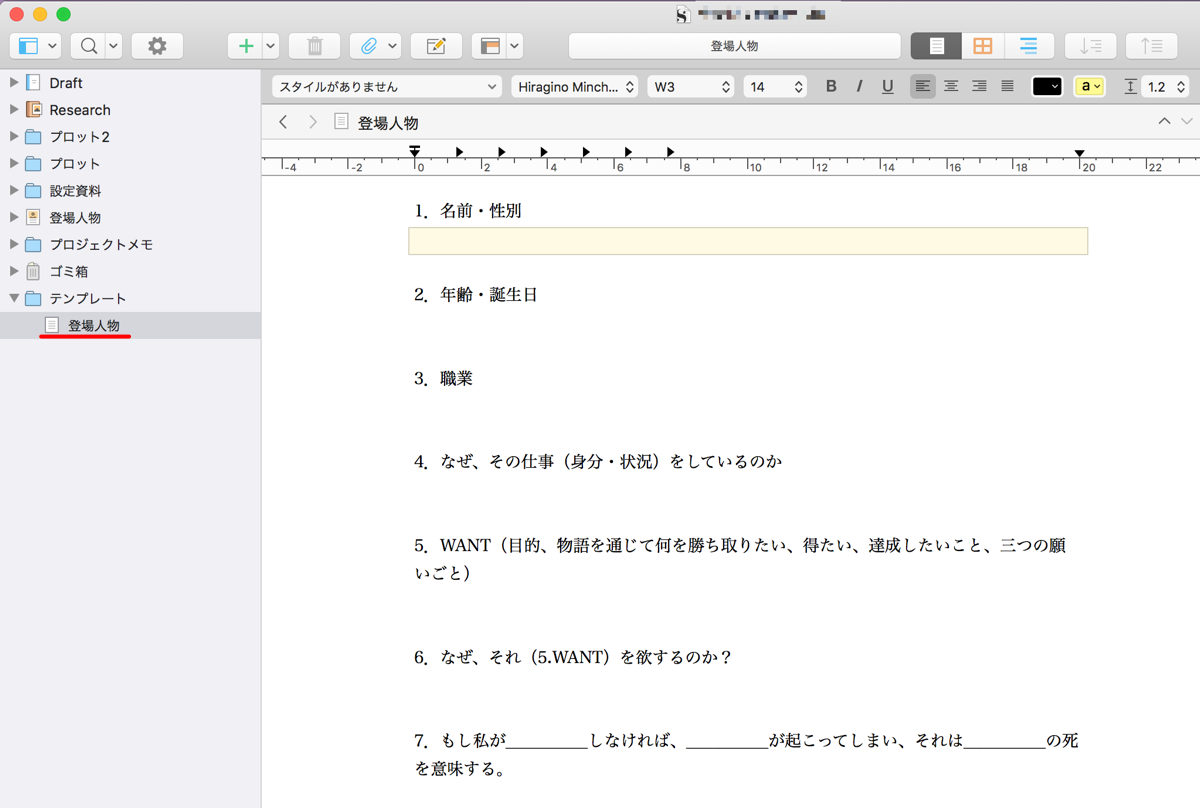
テンプレート化しておきたい内容を入力します!
作成したテンプレートフォルダに、登場人物設定の項目を書いたテキストを置きます。
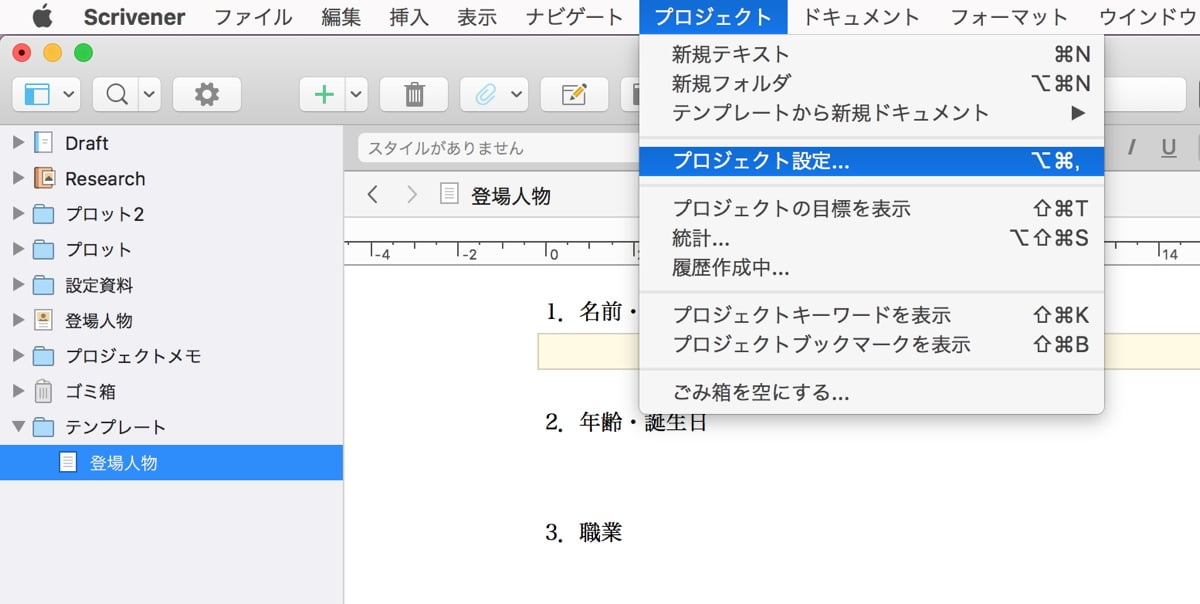
メニュープロジェクト–プロジェクト設定をクリックします。
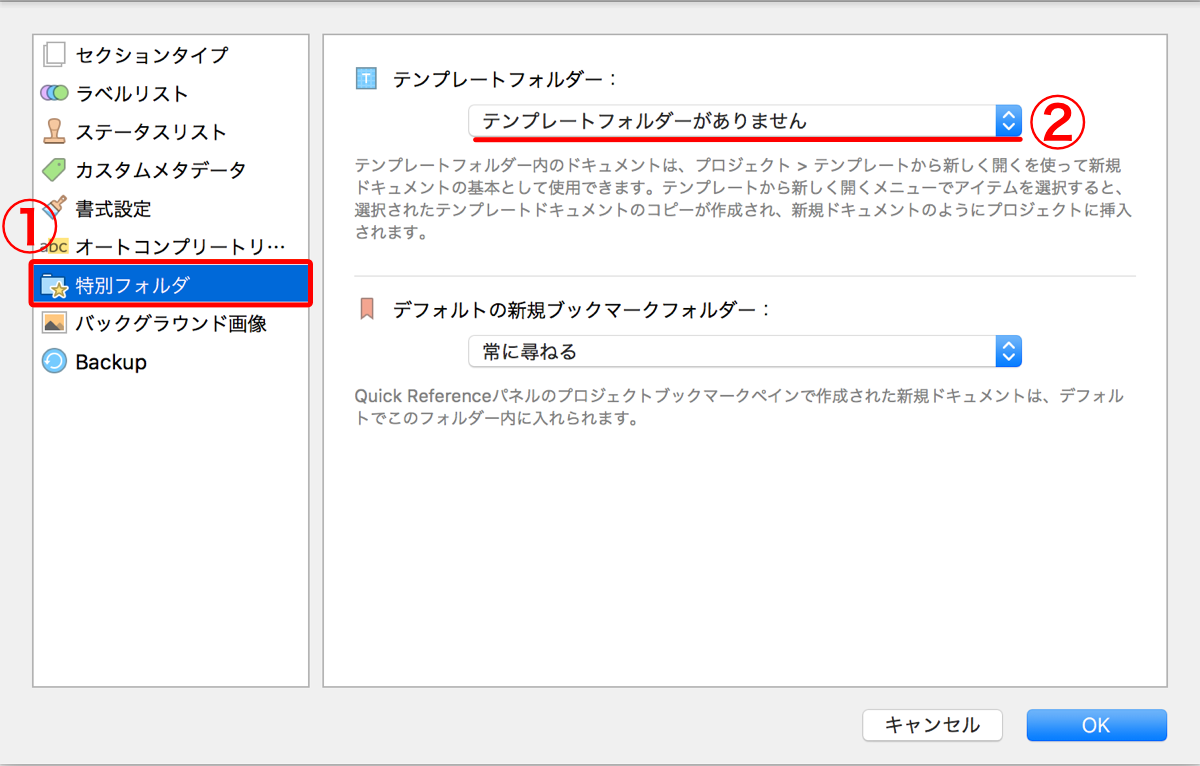
- ウィンドウの左側メニュー
特別フォルダを選択します。 - 右側のテンプレートフォルダーの
テンプレートフォルダーがありませんのプルダウンを選択します。
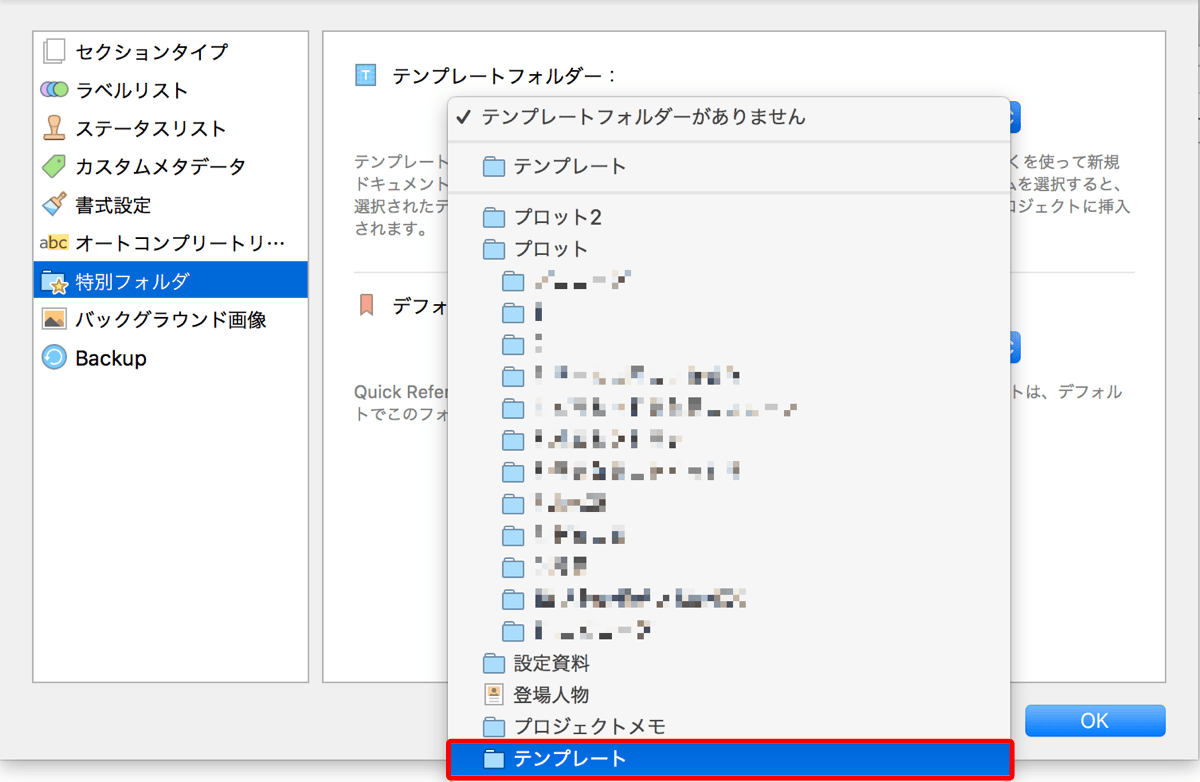
ナビゲーションにフォルダリストが出てくるので、先ほど作成したテンプレートフォルダを選択します。
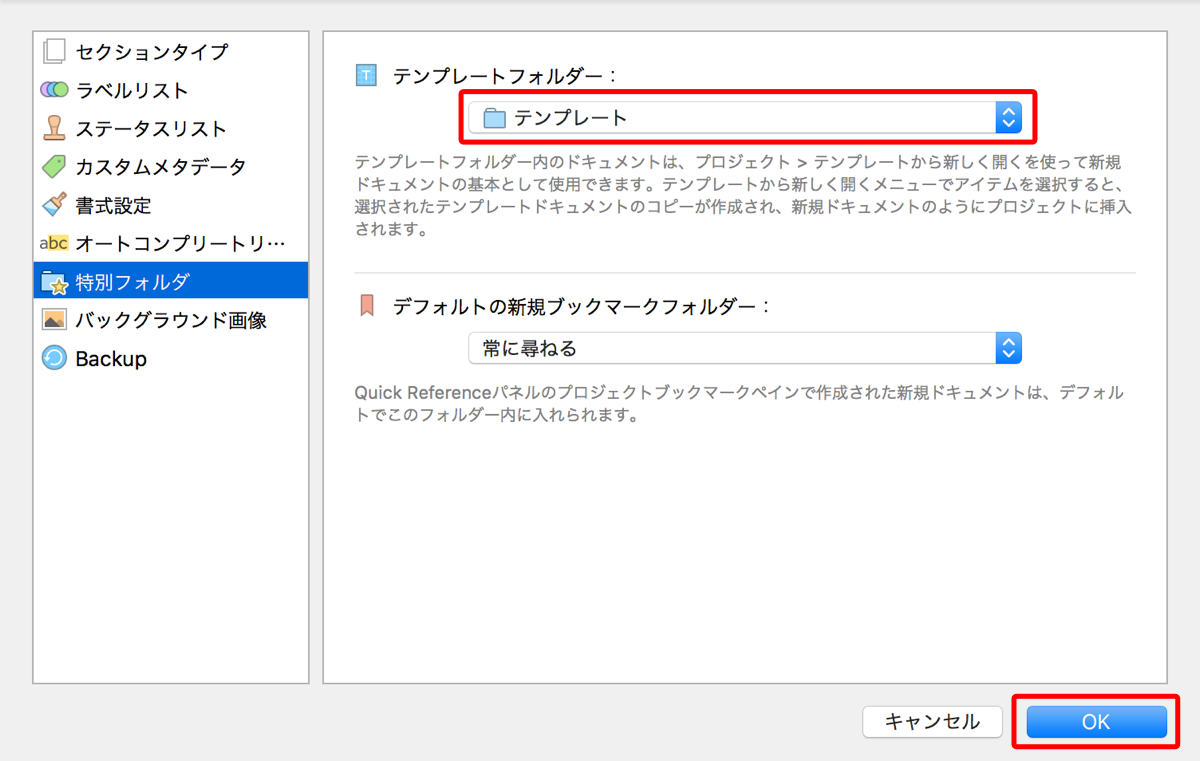
テンプレートフォルダーの設定に、選択したテンプレートフォルダが表示されます。
OKボタンをクリックして、この設定を決定します。
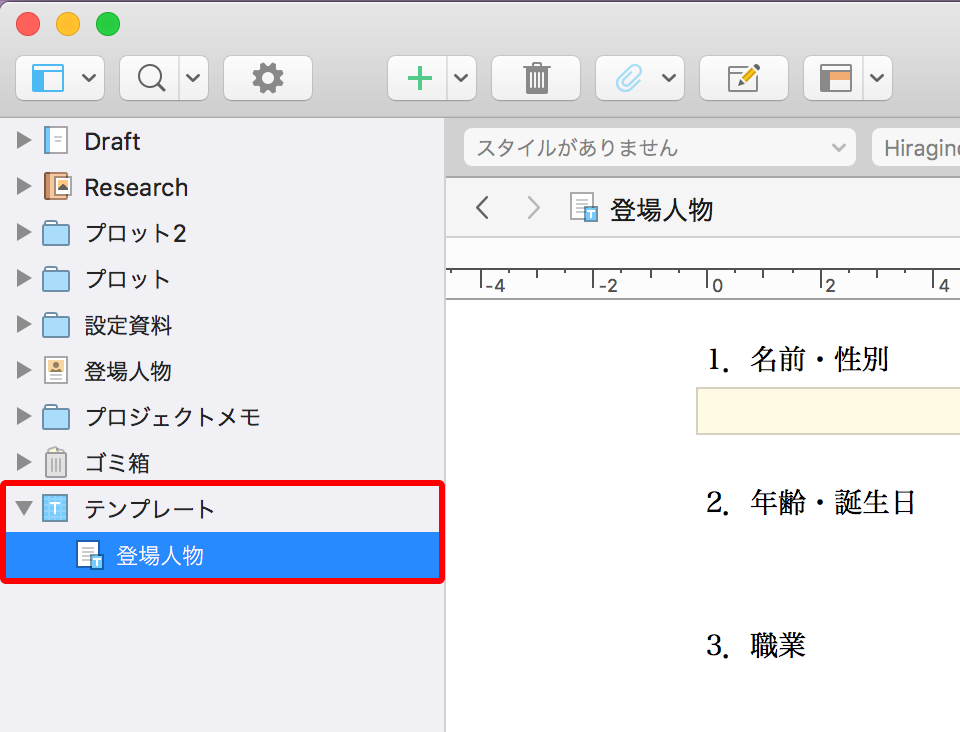
テンプレートフォルダのアイコンが変わります。そして、「登場人物」のテキストアイコンもテンプレート用アイコンに変更されます。
これで、テンプレートができあがりました。
テンプレートから新規テキストを作成
テンプレートを使用して、新規に「登場人物」を作成してみます。
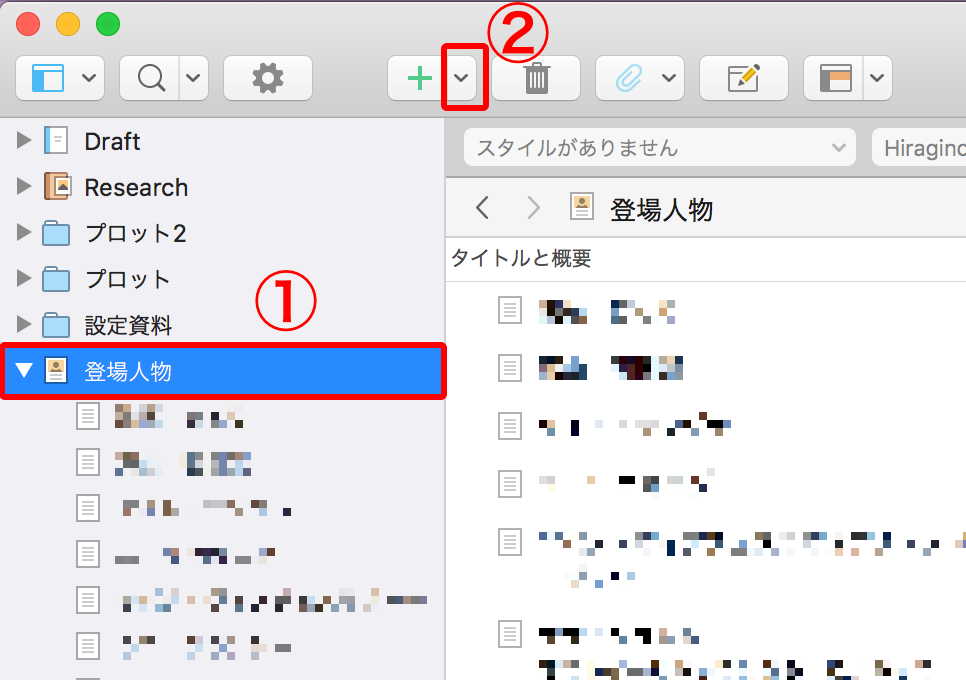
「登場人物」フォルダをアクティブにしておき、メニューアイコンの+の隣にある矢印をクリックします。
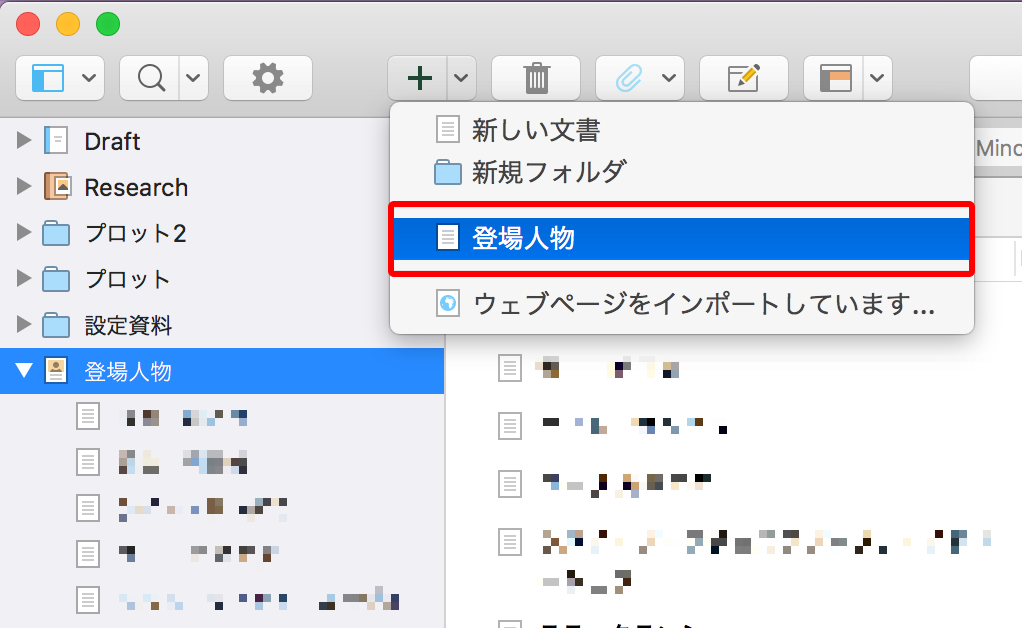
新規に作成できるリストが表示されます。
赤枠の「登場人物」が、先ほど作成したテンプレートの「登場人物」テキストになります。これをクリックします。
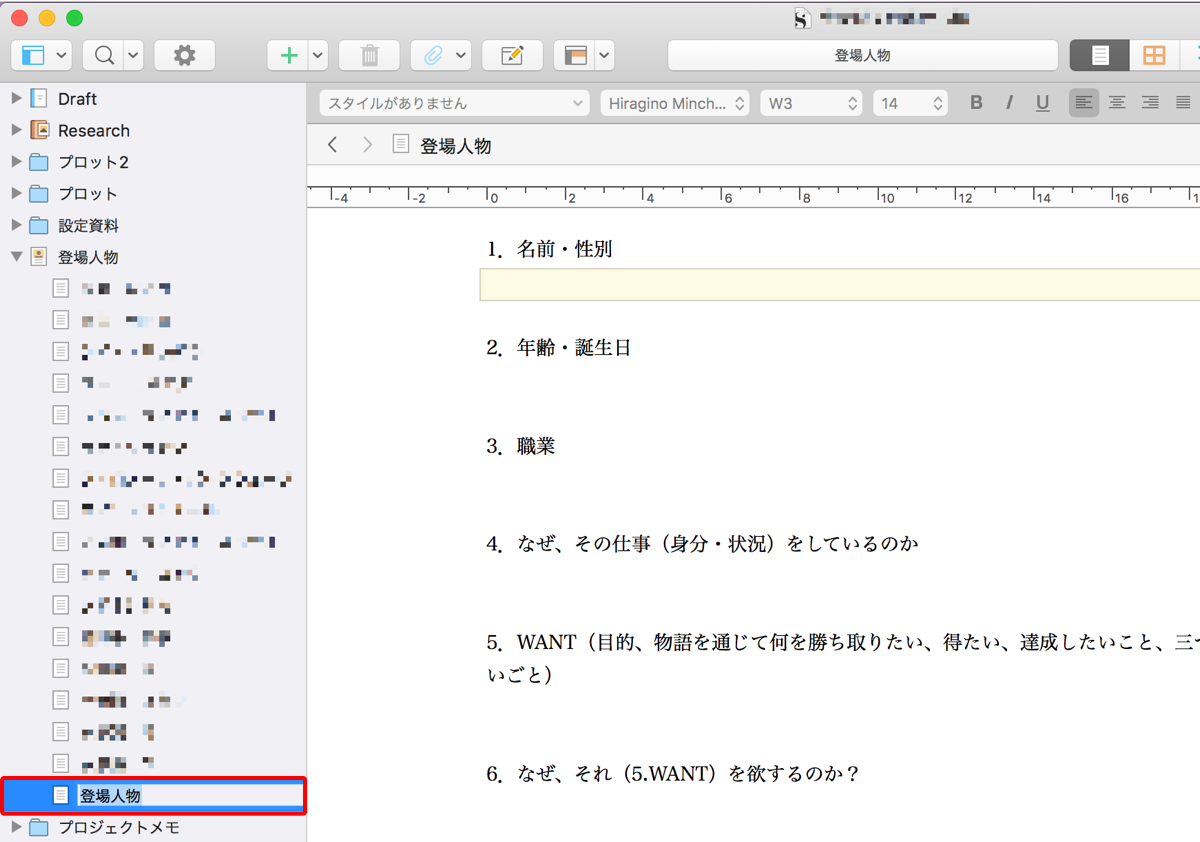
新規に「登場人物」テキストが作成されます。
こうすることで、毎回、登場人物の設定項目をコピペなどしなくても、簡単に設定テキストを作成することができます。
テンプレートテキストの追加方法
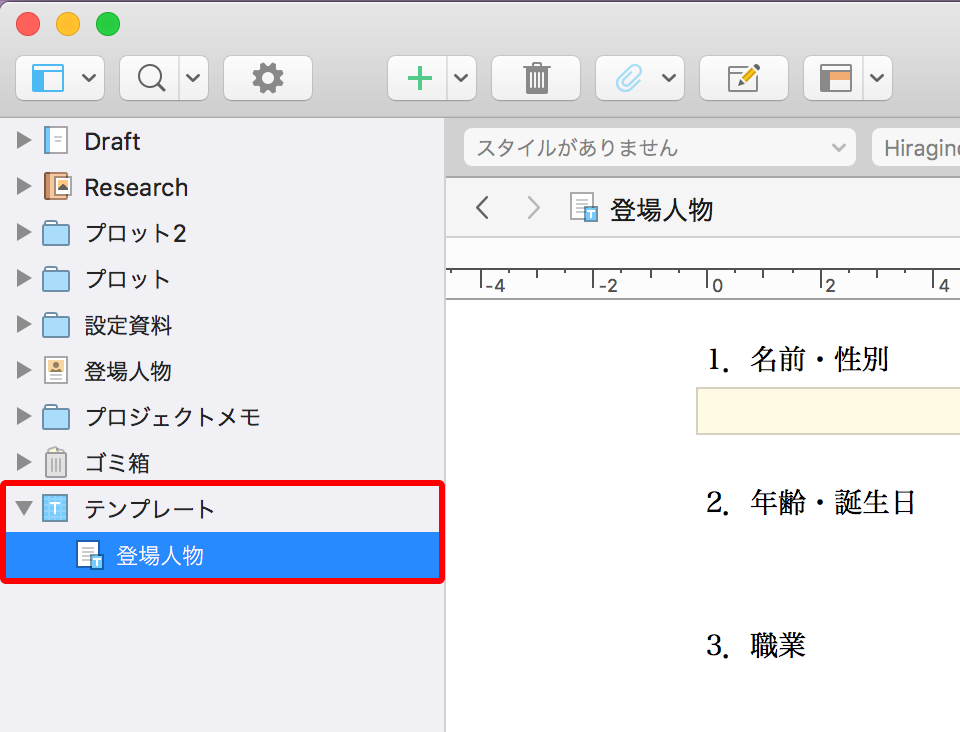
新しくテンプレートのテキストを作成したい場合は、設定したテンプレートフォルダにテンプレートにしたいテキストを配置するだけです。
「テンプレート」フォルダに、新規テキストを作成しても大丈夫です。
テンプレートテキストの修正
テンプレートに設定したテキストを修正する場合は、そのテンプレートテキストを直接テキストを修正することができます。
この修正は、次に新規でテンプレートを利用して作成するテキストから使用できます。
それ以前に作成したテキストには、反映されません。
まとめ
メニュープロジェクト-プロジェクト設定で表示される特別フォルダの中に、テンプレート設定があります。
「Scrivener2」では、メニューに設定コマンドがあってすぐ実行できたのですが、「Scrivener3」になって設定メニューが変更されました。
テンプレート設定を一度しておけば、複数の同じ構成テキストを簡単に作成することができて、とても便利な機能です。
「Scrivener3」は、Mac App Storeから購入できます!
Scrivenerに関する記事